将影像发送到智能手机(NFC一触分享)
只需轻轻一触,即可连接本产品和支持NFC的智能手机,并将本产品画面上显示的影像直接发送到智能手机。 您可以传送静止影像、XAVC S动态影像以及慢动作和快动作动态影像。
- 启用智能手机的NFC功能。
- 在iPhone/iPad上,启动Imaging Edge Mobile,然后选择[扫描拍摄装置的NFC/QR Code]→[扫描拍摄装置的NFC]以启用NFC功能。
- 在本产品上显示单张影像。
- 将智能手机与相机接触的状态保持1至2秒。
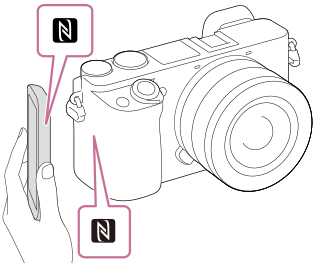
本产品与智能手机建立连接,然后所显示的影像会被发送到智能手机。
- 接触智能手机之前,请取消智能手机的睡眠和锁定画面功能。
- 仅当本产品上显示
 (N标记)时,才可以利用NFC功能。
(N标记)时,才可以利用NFC功能。 - 要传输两张或更多影像时,选择MENU→
 (网络)→[发送到智能手机功能]→[发送到智能手机]以选择影像。出现连接开启画面后,用NFC连接本产品和智能手机。
(网络)→[发送到智能手机功能]→[发送到智能手机]以选择影像。出现连接开启画面后,用NFC连接本产品和智能手机。
关于“NFC”
NFC是可以实现各种设备(如移动电话或IC标签等)之间的近距离无线通信的技术。NFC让数据通信变得更简单,只需轻轻一触指定的接触点便可以通信。
- NFC(Near Field Communication)是近距离无线通信技术的国际标准。
注意
- 可以从[原始]、[2M]或[VGA]中选择发送到智能手机的影像尺寸。
要改变影像尺寸时,参阅下列步骤。- 对于Android智能手机
启动Imaging Edge Mobile,并通过[设定]→[导入的影像尺寸]来更改影像尺寸。 - 对于iPhone或iPad
从设置中选择Imaging Edge Mobile,然后使用[导入的影像尺寸]更改影像尺寸。
- 对于Android智能手机
- 发送RAW影像时,会将其转换为JPEG格式。
- 无法发送AVCHD格式动态影像。
- 取决于智能手机,可能无法正常播放传送的动态影像。例如,动态影像可能无法流畅播放,或者可能没有声音。
- 如果在本产品上显示影像索引,则无法用NFC功能传输影像。
- 如果无法进行连接,请采取下列措施:
- 启动您的智能手机上的Imaging Edge Mobile,然后缓慢地朝本产品的
 (N标记)移动智能手机。
(N标记)移动智能手机。 - 如果智能手机有外套,请将其取下。
- 如果本产品有外套,请将其取下。
- 查看您的智能手机上的NFC功能是否已启用。
- 启动您的智能手机上的Imaging Edge Mobile,然后缓慢地朝本产品的
- 当[飞行模式]设为[开]时,无法连接本产品和智能手机。将[飞行模式]设为[关]。